Otázka
Problém: Ako opraviť kopírovanie a prilepenie, ktoré nefunguje v systéme Windows?
Ahoj. Neviem prečo, ale zlyháva mi počítač. Teraz funkcia kopírovania a prilepenia v systéme Windows už nefunguje. Nepracuje s klávesovými skratkami ani s možnosťami kontextového menu. Môžete mi aspoň pomôcť vyriešiť tento problém? Je ťažké urobiť čokoľvek bez funkcie kopírovania a vkladania.
Vyriešená odpoveď
Copy-paste je funkcia, ktorú používatelia používajú každý deň. Je to najzákladnejšia funkcia počítača potrebná v mnohých scenároch. Keď skopírujete text alebo iný komponent, uloží sa do schránky, takže keď ho prilepíte, zobrazí sa jeho najnovšia verzia z danej schránky. Spravujú to rôzne služby, takže nefunkčnosť kopírovania a prilepenia môže byť spôsobená poruchou jednej z nich,
Je to dráždivá situácia, keď kopírovanie a prilepenie prestane fungovať, takže používatelia[1] potrebujete odpovede a riešenia, aby sa stroj mohol správne používať. Môže to byť spôsobené procesom, ktorý prestal fungovať, alebo všeobecným systémovým problémom, ktorý na prvý pohľad nie je viditeľný.
Problém môže nastať, keď niektoré aplikácie tretích strán zasahujú do systémových funkcií alebo sa poškodia, zmenia alebo dokonca poškodia systémové súbory. Poškodenie môže byť spôsobené problémami s nekompatibilitou alebo dokonca kybernetickými infekciami[2]. Musíte vyriešiť niektoré veci a skontrolovať konkrétne procesy, aby sa problém mohol vyriešiť.
V rôznych prípadoch systémové funkcie, ako je táto, nefungujú kvôli chybnej aktualizácii systému Windows 10[3] a chýbajúce systémové súbory. Prekážať však môžu aj rôzne aplikácie, ktoré si nainštalujete zámerne. Ak chcete opraviť, že kopírovanie a prilepenie nefunguje v systéme Windows, možno budete chcieť skontrolovať všetky nedávne inštalácie, obnoviť operačný systém Windows na predchádzajúcu verziu alebo dokonca vrátiť aktualizáciu. Všetky metódy nájdete nižšie. Žiadne nevynechávajte a určite vyskúšajte aspoň niekoľko.
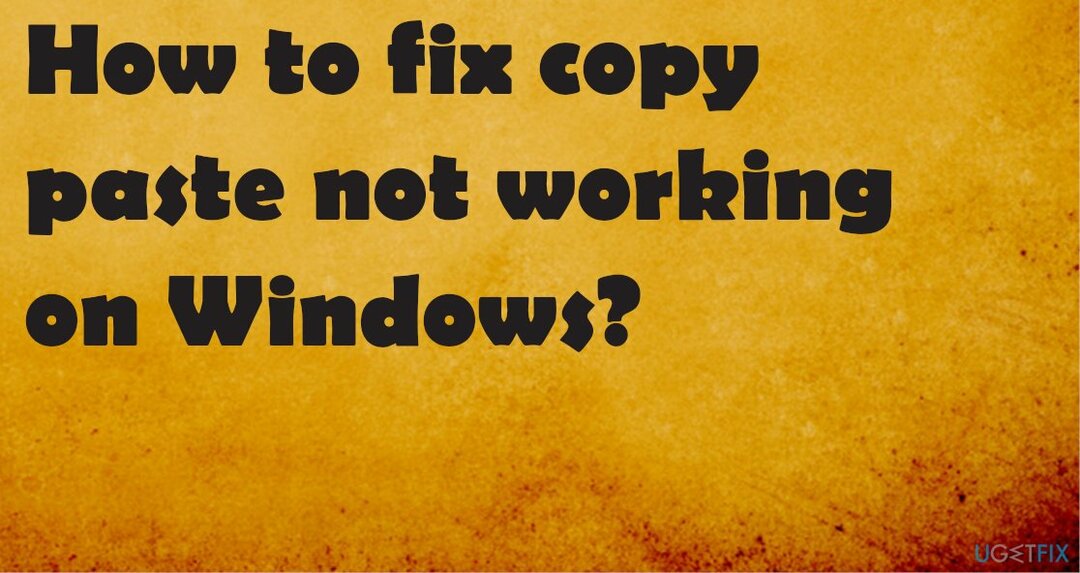
Oprava #1. Skontrolujte, či nedošlo k poškodeniu systémových súborov, aby ste opravili, že funkcia kopírovania a prilepenia nefunguje v systéme Windows
Ak chcete opraviť poškodený systém, musíte si zakúpiť licencovanú verziu Reimage Reimage.
Existujú rôzne problémy, ktoré môže spôsobiť poškodenie systémových súborov, okrem toho, že funkcia kopírovania a vkladania nefunguje. Chýbajúce súbory dll alebo zmenené položky databázy Registry systému Windows vedú k problémom so všeobecnými funkciami systému. Mali by ste sa v týchto priečinkoch zorientovať a vymazať dotknuté súbory, zmeniť položky, nastavenia. To však môže viesť k ďalším problémom, keď používateľ nie je technicky zdatný.
Odporúčame spustiť nástroj, ktorý je profesionálne známy tým, že poskytuje funkcie opravy počítača. Optimalizátory, softvér na obnovu systému ako napr ReimageAutomatická práčka Mac X9 môže skontrolovať stroj na poškodenie PUP, poškodenie systému a určiť, ktoré kusy je potrebné uložiť. Táto aplikácia môže tiež ľahko opraviť tieto súbory a pomôcť vyriešiť akékoľvek systémové problémy alebo odstrániť poškodenie vírusmi. Toto by mal byť prvý krok, ktorý urobíte pri riešení akýchkoľvek problémov, ako napríklad kopírovanie a vkladanie, ktoré nefunguje v systéme Windows.
Oprava č. 2. Reštartujte konkrétne procesy
Ak chcete opraviť poškodený systém, musíte si zakúpiť licencovanú verziu Reimage Reimage.
- Kliknite pravým tlačidlom myši panel úloh a otvorte Správca úloh.
- Nájdite súbor rdclip.exe proces a kliknite naň pravým tlačidlom myši.
- Vyberte si Ukončiť proces.
- Potom vyberte Súbor tab a hit Spustite novú úlohu.
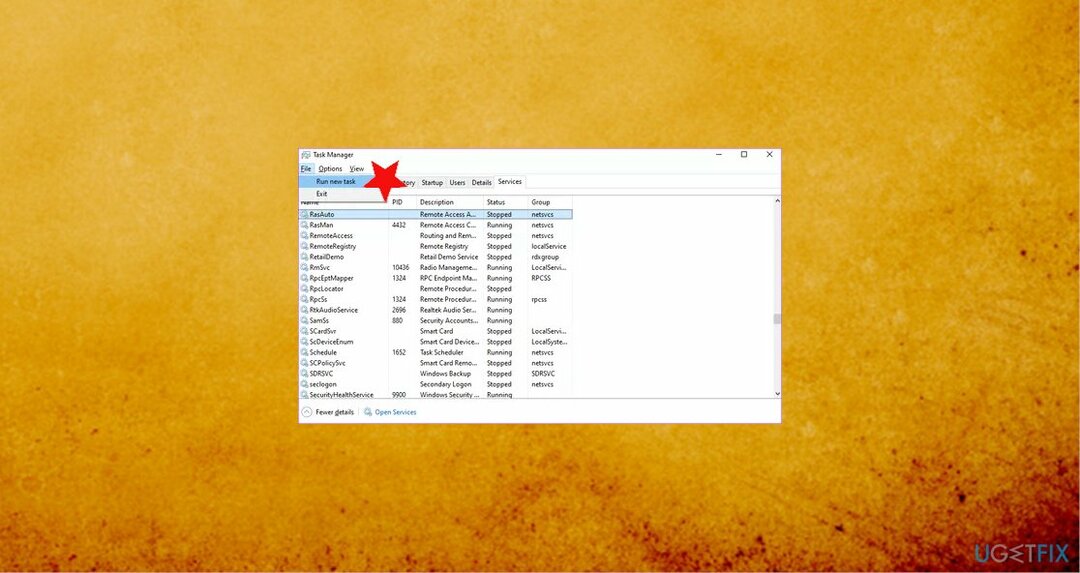
- Typ rdpclip.exe a potom kliknite na Enter.
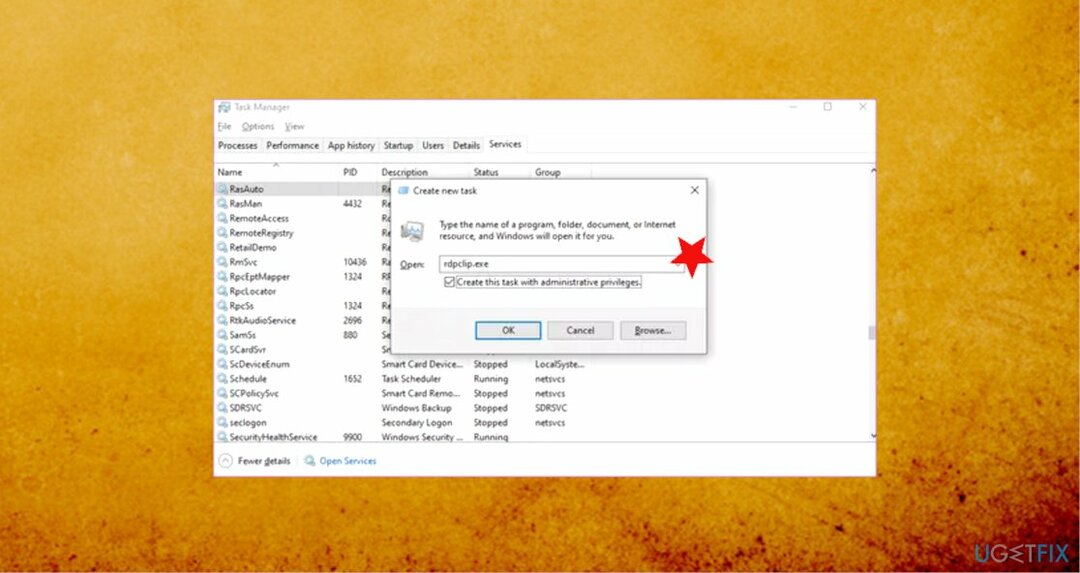
Oprava č. 3. Vymazať históriu schránky
Ak chcete opraviť poškodený systém, musíte si zakúpiť licencovanú verziu Reimage Reimage.
- Otvorené Príkazový riadok a vykonať echo off|clip príkaz.
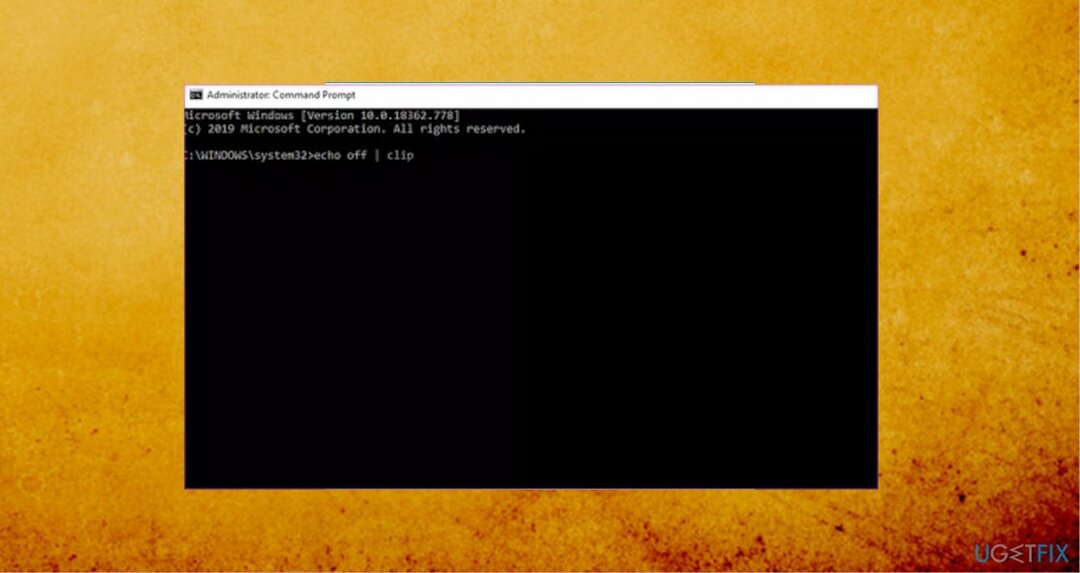
- Po stlačení klávesu Enter by sa mala procedúra spustiť a funkcia kopírovania a vkladania by sa mala obnoviť.
- Reštartujte počítač a skontrolujte.
Oprava č. 4. Reštartujte Prieskumníka Windows, aby ste opravili, že funkcia kopírovania a prilepenia nefunguje v systéme Windows
Ak chcete opraviť poškodený systém, musíte si zakúpiť licencovanú verziu Reimage Reimage.
- Spustiť Správca úloh a pod Procesy nájdite kartu Prieskumník systému Windows.
- Kliknite pravým tlačidlom myši na ňom a vyberte si Reštart možnosť.
- Systém sa reštartuje; potom skontrolujte, či funkcia copy-paste funguje.
Oprava č. 5. Spustite nástroj na riešenie problémov
Ak chcete opraviť poškodený systém, musíte si zakúpiť licencovanú verziu Reimage Reimage.
- Stlačte tlačidlo Windows kľúč a ja spolu.
- In nastavenie, Vyhľadávanie Nájdite a opravte problémy s klávesnicou.
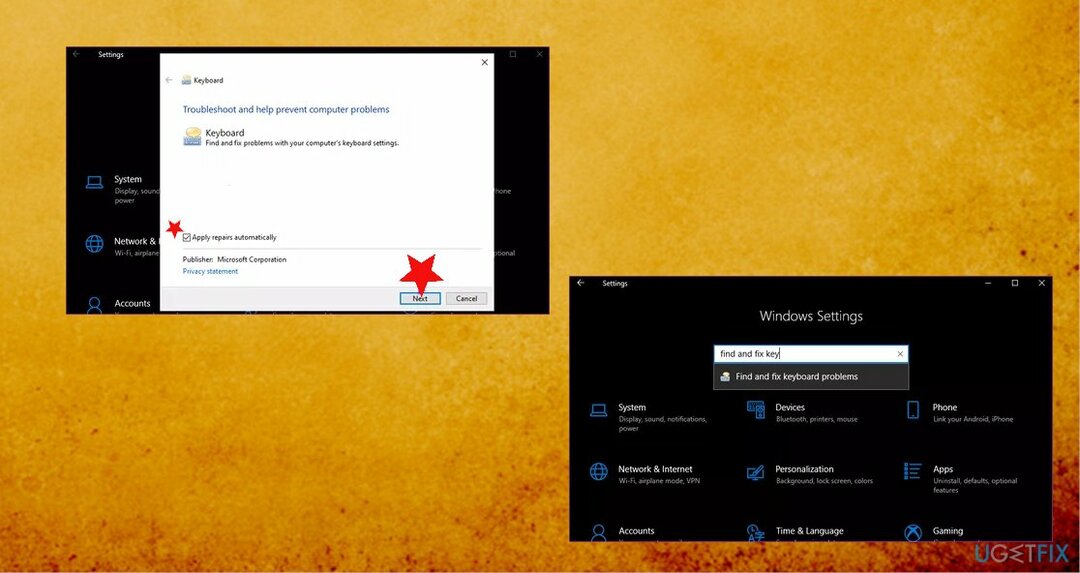
- Kliknite Pokročilé vo vyskakovacom okne a vyberte si Aplikujte opravy automaticky.
- Kliknite na Ďalej a postupujte podľa sprievodcu.
Oprava č. 6. Skontrolujte aktualizáciu systému Windows
Ak chcete opraviť poškodený systém, musíte si zakúpiť licencovanú verziu Reimage Reimage.
- Stlačte tlačidlo Vyhrať a ja na otvorenie Nastavenie.
- Kliknite Aktualizácia a zabezpečenie.
- Kliknite na Skontroluj aktualizácie tlačidlo.
Oprava #7. Spustite pomôcku Skontrolovať disk a opravte, že kopírovanie a prilepenie nefunguje v systéme Windows
Ak chcete opraviť poškodený systém, musíte si zakúpiť licencovanú verziu Reimage Reimage.
- Ísť do Tento PC a kliknite na svoj pevný disk.
- Vyberte si Vlastnosti z menu.
- Choďte na Karta Nástroje a kliknite Skontrolujte pod Kontrola chýb.
- Bežať Skontrolujte disk z príkazového riadka.
- Stlačte tlačidlo Vyhrať a X.
- Vyberte si Príkazový riadok ako admin a zadajte chkdsk X: /f príkaz.
- Nahraďte X svojou systémovou jednotkou, napr. C.
- Potvrďte pomocou Y.
Opravte svoje chyby automaticky
Tím ugetfix.com sa snaží zo všetkých síl pomôcť používateľom nájsť najlepšie riešenia na odstránenie ich chýb. Ak nechcete bojovať s manuálnymi technikami opravy, použite automatický softvér. Všetky odporúčané produkty boli testované a schválené našimi odborníkmi. Nástroje, ktoré môžete použiť na opravu chyby, sú uvedené nižšie:
Ponuka
sprav to hneď!
Stiahnite si opravušťastie
Záruka
sprav to hneď!
Stiahnite si opravušťastie
Záruka
Ak sa vám nepodarilo opraviť chybu pomocou aplikácie Reimage, požiadajte o pomoc náš tím podpory. Prosím, dajte nám vedieť všetky podrobnosti, o ktorých si myslíte, že by sme mali vedieť o vašom probléme.
Tento patentovaný proces opravy využíva databázu 25 miliónov komponentov, ktoré dokážu nahradiť akýkoľvek poškodený alebo chýbajúci súbor v počítači používateľa.
Ak chcete opraviť poškodený systém, musíte si zakúpiť licencovanú verziu Reimage nástroj na odstránenie škodlivého softvéru.

Aby ste zostali v úplnej anonymite a zabránili ISP a vládu pred špionážou na vás, mali by ste zamestnať Súkromný prístup na internet VPN. Umožní vám pripojiť sa na internet, pričom budete úplne anonymní šifrovaním všetkých informácií, zamedzením sledovačov, reklám, ako aj škodlivého obsahu. Najdôležitejšie je, že zastavíte nelegálne sledovacie aktivity, ktoré NSA a iné vládne inštitúcie vykonávajú za vašim chrbtom.
Počas používania počítača sa môžu kedykoľvek vyskytnúť nepredvídané okolnosti: počítač sa môže vypnúť v dôsledku výpadku prúdu, a Môže sa vyskytnúť modrá obrazovka smrti (BSoD) alebo náhodné aktualizácie systému Windows môžu počítač, keď ste na pár dní odišli minút. V dôsledku toho môže dôjsť k strate vašich školských úloh, dôležitých dokumentov a iných údajov. Komu zotaviť sa stratené súbory, môžete použiť Data Recovery Pro – prehľadáva kópie súborov, ktoré sú stále dostupné na vašom pevnom disku, a rýchlo ich získava.